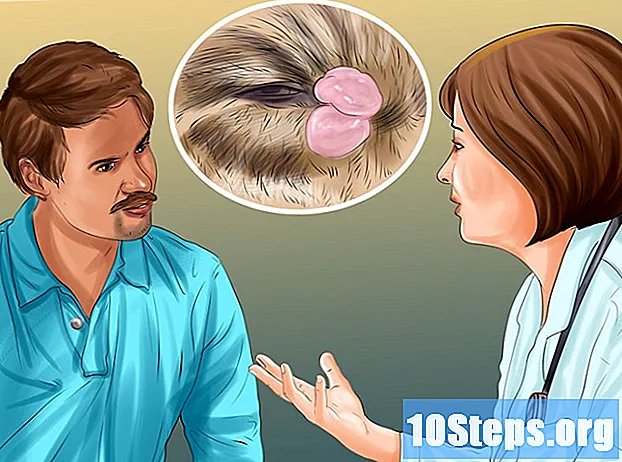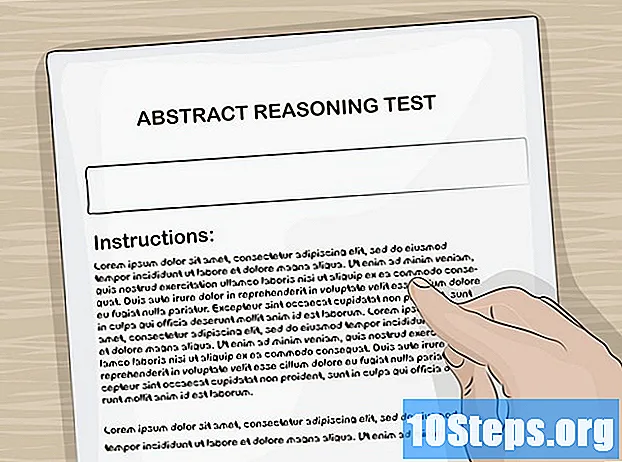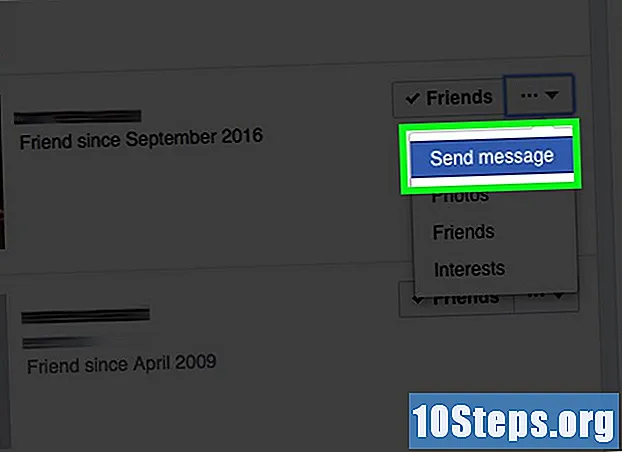Autor:
Robert Doyle
Data Creației:
24 Iulie 2021
Data Actualizării:
13 Mai 2024

Conţinut
Acest articol vă va învăța cum să salvați și să vizualizați propriile mesaje Snapchat. Pentru a putea vizualiza instantaneele mai târziu, trebuie să le salvați înainte de a le trimite.
Pași
Metoda 1 din 2: Utilizarea funcției „Amintiri”
Deschideți aplicația Snapchat. Are o pictogramă pătrată galbenă, cu o fantomă albă înăuntru.
- Dacă contul dvs. nu este deschis, atingeți Intră și introduceți numele de utilizator (adresa de e-mail) și parola.

Atingeți sau apăsați cercul din partea de jos a ecranului. Dacă faceți acest lucru, veți face o fotografie sau, respectiv, o înregistrare video.- Nu atingeți butonul Memorii (cerc mai mic).
- Atingeți pictograma camerei din colțul din dreapta sus al ecranului pentru a comuta între camera din față și cea din spate.

Editați clipul. Puteți adăuga articole, desene sau text la clip înainte de a-l trimite atingând următoarele pictograme:- Creion - Desenați pe clip. Puteți schimba culoarea desenului trăgând cu degetul în sus și în jos pe paleta de culori din partea dreaptă a ecranului.
- T - Adăugați text la clip. Atingând butonul T, textul selectat se modifică în dimensiune și vă permite să schimbați culoarea utilizând paleta de culori din partea dreaptă a ecranului.
- Autocolant - Permite utilizarea de emoji-uri personalizate sau autocolante pe instantanee.
- Foarfece - Decupați o zonă selectată a clapetei și utilizați-o ca autocolant personalizat.

Atingeți pictograma săgeată orientată în jos. Se află în partea de jos a ecranului, lângă pictograma cronometru. Dacă faceți acest lucru, vă veți reduce accesul la amintiri.- „Amintiri” sunt fotografiile și videoclipurile salvate pe Snapchat.
- În mod implicit, Snapchat îți stochează amintirile într-un album în cadrul aplicației.
Atingeți săgeata albă. Acesta este situat în colțul din dreapta jos al ecranului.
Atingeți numele prietenilor. Fiecare persoană selectată va primi instantaneul când îl trimiteți.
- De asemenea, puteți atinge Povestea mea în partea de sus a paginii pentru a publica instantaneul, astfel încât toți prietenii să îl poată vedea.
Atingeți din nou săgeata albă. Acest lucru va trimite instantaneul prietenilor selectați (sau povestii tale).
Glisați ecranul spre stânga. Veți fi redirecționat înapoi la ecranul camerei.
Atingeți cercul de sub butonul camerei. Dacă faceți acest lucru, se va deschide ecranul „Amintiri”. Atunci poti:
- Atingeți cea mai recentă captură. Se va deschide în ecran complet.
- Glisați ecranul la stânga sau la dreapta în timp ce vizualizați o memorie pe ecran complet. În acest fel, puteți naviga între instantaneele salvate.
- Glisați ecranul în jos în timp ce vizualizați o memorie pe ecran complet. Dacă faceți acest lucru, veți fi redirecționat către pagina „Amintiri”.
- De asemenea, puteți salva amintiri pe telefon.
Metoda 2 din 2: Vizualizarea mesajelor trimise în chat
Deschideți aplicația Snapchat. Are o pictogramă pătrată galbenă, cu o fantomă albă înăuntru.
- Dacă contul dvs. nu este deschis, atingeți Intră și introduceți numele de utilizator (adresa de e-mail) și parola.
Glisați ecranul spre dreapta. Dacă faceți acest lucru, se va deschide meniul „Chat”.
Atinge contactul cu care vrei să conversezi. Dacă faceți acest lucru, se va deschide fereastra de conversație pentru acel contact specific.
- De asemenea, puteți tasta numele destinatarului în bara „Căutare” din partea de sus a aplicației.
Tastați câmpul de text „Trimiteți un chat”. Această opțiune este situată în partea de jos a ecranului.
- Selectați o imagine a rolei camerei atingând pictograma din colțul din stânga jos al ecranului.
Atingeți Trimiteți. Acest lucru va trimite mesajul direct prietenului tău.
Atingeți lung chat-ul după ce îl trimiteți. Ar trebui să vedeți notificarea „Salvat” după câteva secunde în stânga chatului. Chatul a fost acum salvat în conversație.
- De asemenea, puteți face o captură de ecran a conversației.
sfaturi
- Dacă aveți o relație bună cu destinatarul snap-ului, cereți-i să facă o captură de ecran când primesc snap-ul și să vi-l trimită.
Avertizări
- Aveți grijă la conținutul instantaneului. După trimiterea unui mesaj pe Snapchat, nu puteți controla cine va avea acces la el.